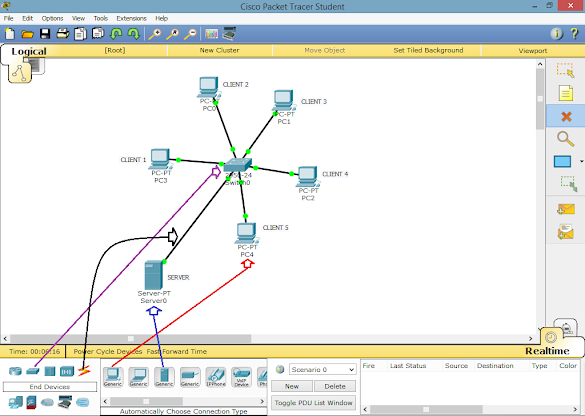Packet Tracer- adalah simulator alat-alat jaringan Cisco yang sering digunakan sebagai media pembelajaran dan pelatihan, dan juga dalam bidang penelitian simulasi jaringan komputer. Program ini dibuat oleh Cisco Systems dan disediakan gratis untuk fakultas, siswa dan alumni yang telah berpartisipasi di Cisco Networking Academy. Tujuan utama Packet Tracer adalah untuk menyediakan alat bagi siswa dan pengajar agar dapat memahami prinsip jaringan komputer dan juga membangun skill di bidang alat-alat jaringan Cisco.
Packet Tracer terbaru yaitu versi 6.2. Dalam versi ini dapat mensimulasikan Application Layer protocols, Routing dasar RIP, OSPF, dan EIGRP, sampai tingkat yang dibutuhkan pada kurikulum CCNA yang berlaku, sehingga bila dilihat sekilas software ini bertujuan untuk kelas CCNA.
Taget Packet Tracer yaitu menyediakan simulasi jaringan yang real, namun terdapat beberapa batasan berupa penghilangan beberapa perintah yang digunakan pada alat aslinya yaitu pengurangan command pada Cisco IOS. Dan juga Packet Tracer tidak bisa digunakan untuk memodelkan jaringan produktif/aktif. Dengan keluarnya versi 6, beberapa fitur ditambahkan, termasuk fitur BGP. BGP memang bukan termasuk kurikulum CCNA, akan tetapi termasuk kurikulum CCNP.
Packet Tracer biasanya digunakan siswa Cisco Networking Academy melalui sertifikasi Cisco Certified Network Associate (CCNA). Dikarenakan batasan pada beberapa fiturnya, software ini digunakan hanya sebagai alat bantu belajar, bukan seabagai pengganti Cisco routers dan switches.
Untuk menyetting IP Static pada Packet tracer, terlebih dahulu buka aplikasi Packet Tracer anda, kemudian buat topology seperti gambar di atas.
kemudian duble klik pada server, pilih menu Desktop, setelah itu pilih IP Configuration, karena penulis ingin memberikan IP Address pada server.
Kemudian pilih Static, pada IP Address isi IP Address yang anda ingin berikan pada server misalnya 192.168.55.5, kemudian pada Subnet Mask isi Subnet Mask yang anda ingin berikan pada server misalnya 255.255.255.0 atau prefix /24 jadi nanti banyaknya perangkat / host yang bisa terhubung ke jaringan anda sebanyak 254 perangkat / host, kemudian pada Default Gateway isi Default Gateway yang anda ingin berikan pada server anda misalnya 192.168.55.1, default gateway inilah yang akan menjadi jembatan yang menghubungkan client ke jaringan / server anda, kemudian pada DNS (Domain Name System) Server ini DNS Server yang anda ingin berikan pada server anda misalnya 192.168.55.5, bisa dilihat pada tabel berikut :
Agar Setiap PC Client bisa terhubung ke server maka anda harus menyetting IP-nya terlebih dahulu, dengan cara duble klik pada PC Client kemudian klik pada menu Desktop, kemudian pilih IP Configuration.
Setelah itu pilih Static, kemudian pada IP Address ini IP Address yang 1 subnet / 1 kelas dengan IP Address Server misalnya 192.168.55.6 kemudian pada Subnet Mask samakan dengan Subnet Mask server yaitu 255.255.255.0 kemudian pada Default Gateway samakan dengan Default Gateway server yaitu 192.168.55.1, kemudian pada DNS Server samakan dengan DNS Server, Server yaitu 192.168.55.5, bisa dilihat pada tabel berikut :
Lakukan langkah di atas pada setiap PC Client, dan pada bagian IP Address dijit terakhirnya harus berbeda-beda sesuaikan dengan prefix yang digunakan /24.
Fitur Packet Tracer
Packet Tracer terbaru yaitu versi 6.2. Dalam versi ini dapat mensimulasikan Application Layer protocols, Routing dasar RIP, OSPF, dan EIGRP, sampai tingkat yang dibutuhkan pada kurikulum CCNA yang berlaku, sehingga bila dilihat sekilas software ini bertujuan untuk kelas CCNA.
Taget Packet Tracer yaitu menyediakan simulasi jaringan yang real, namun terdapat beberapa batasan berupa penghilangan beberapa perintah yang digunakan pada alat aslinya yaitu pengurangan command pada Cisco IOS. Dan juga Packet Tracer tidak bisa digunakan untuk memodelkan jaringan produktif/aktif. Dengan keluarnya versi 6, beberapa fitur ditambahkan, termasuk fitur BGP. BGP memang bukan termasuk kurikulum CCNA, akan tetapi termasuk kurikulum CCNP.
Digunakan di pendidikan
Packet Tracer biasanya digunakan siswa Cisco Networking Academy melalui sertifikasi Cisco Certified Network Associate (CCNA). Dikarenakan batasan pada beberapa fiturnya, software ini digunakan hanya sebagai alat bantu belajar, bukan seabagai pengganti Cisco routers dan switches.
Setting IP Static
Untuk menyetting IP Static pada Packet tracer, terlebih dahulu buka aplikasi Packet Tracer anda, kemudian buat topology seperti gambar di atas.
kemudian duble klik pada server, pilih menu Desktop, setelah itu pilih IP Configuration, karena penulis ingin memberikan IP Address pada server.
Kemudian pilih Static, pada IP Address isi IP Address yang anda ingin berikan pada server misalnya 192.168.55.5, kemudian pada Subnet Mask isi Subnet Mask yang anda ingin berikan pada server misalnya 255.255.255.0 atau prefix /24 jadi nanti banyaknya perangkat / host yang bisa terhubung ke jaringan anda sebanyak 254 perangkat / host, kemudian pada Default Gateway isi Default Gateway yang anda ingin berikan pada server anda misalnya 192.168.55.1, default gateway inilah yang akan menjadi jembatan yang menghubungkan client ke jaringan / server anda, kemudian pada DNS (Domain Name System) Server ini DNS Server yang anda ingin berikan pada server anda misalnya 192.168.55.5, bisa dilihat pada tabel berikut :
IP Configuration : Static
IP Address : 192.168.55.5
Subnet Mask : 255.255.255.0
Default Gateway : 192.168.55.1
DNS Server : 192.168.55.5
Agar Setiap PC Client bisa terhubung ke server maka anda harus menyetting IP-nya terlebih dahulu, dengan cara duble klik pada PC Client kemudian klik pada menu Desktop, kemudian pilih IP Configuration.
Setelah itu pilih Static, kemudian pada IP Address ini IP Address yang 1 subnet / 1 kelas dengan IP Address Server misalnya 192.168.55.6 kemudian pada Subnet Mask samakan dengan Subnet Mask server yaitu 255.255.255.0 kemudian pada Default Gateway samakan dengan Default Gateway server yaitu 192.168.55.1, kemudian pada DNS Server samakan dengan DNS Server, Server yaitu 192.168.55.5, bisa dilihat pada tabel berikut :
IP Configuration : Static
IP Address : 192.168.55.6
Subnet Mask : 255.255.255.0
Default Gateway : 192.168.55.1
DNS Server : 192.168.55.5
Lakukan langkah di atas pada setiap PC Client, dan pada bagian IP Address dijit terakhirnya harus berbeda-beda sesuaikan dengan prefix yang digunakan /24.
Advertisement